
Ta programska oprema bo zagotovila, da bodo vaši gonilniki delovali in vas tako varovala pred pogostimi napakami računalnika in okvaro strojne opreme. Preverite vse svoje voznike zdaj v treh preprostih korakih:
- Prenesite DriverFix (preverjena datoteka za prenos).
- Kliknite Zaženite optično branje najti vse problematične gonilnike.
- Kliknite Posodobi gonilnike da dobite nove različice in se izognete sistemskim okvaram.
- DriverFix je prenesel 0 bralci ta mesec.
Ena vodilnih programskih rešitev za urejanje videa in izdelava predstavitev je Studio Camtasia avtor TechSmith. Vedno lahko poskusite brezplačno 30 dni. Po koncu preizkusnega obdobja pa boste verjetno želeli aktivirati svojo kopijo Camtasia.
To na videz za nekatere uporabnike ni bilo mogoče. Napaka jih je sprejela, saj se Camtasia Studio ni mogel povezati z aktivacijskim strežnikom. Za to težavo imamo dve rešitvi, zato poskusite in nam povejte, ali ste uspeli.
Kaj storiti, če se Camtasia Studio ne more povezati z aktivacijskim strežnikom
- Preverite omrežje
- Camtasia aktivirajte ročno
1. rešitev - Preverite omrežje
Postopek aktivacije za delovanje potrebuje stabilno povezavo. Vaš računalnik mora biti povezan z internetom, da boste lahko uspešno dosegli aktivacijski strežnik. Zdaj največkrat to skoraj ni razlog za napako. Kljub temu predlagamo, da še enkrat preverite svoje omrežje, preden se lahko premaknete na drugi korak.
Če ste prepričani, da vaše omrežje deluje, kot bi moralo, pojdite na rešitev, ki bi skoraj zagotovo morala rešiti težavo.
2. rešitev - ročno aktivirajte Camtasia
Dobri ljudje v podpori TechSmith se te težave zavedajo in so zagotovili rešitev. Iz nekega razloga se gostiteljske datoteke, shranjene lokalno, spremenijo in tako programska oprema ne more doseči aktivacijskega strežnika.
Na srečo obstaja rešitev, ki vam bo z nekaj truda omogočila, da Camtasia Studio aktivirate s predhodno pridobljenim licenčnim ključem.
Za izvajanje spodnjih korakov boste potrebovali skrbniško dovoljenje.
Tukaj morate storiti naslednje:
- Pomaknite se do C: WindowsSystem32driversetc.
- OdpriteitdMapo, z desno miškino tipko kliknitegostitelji”In odprite Lastnosti.
- Pod Splošno zavihek, počistite Polje samo za branje.
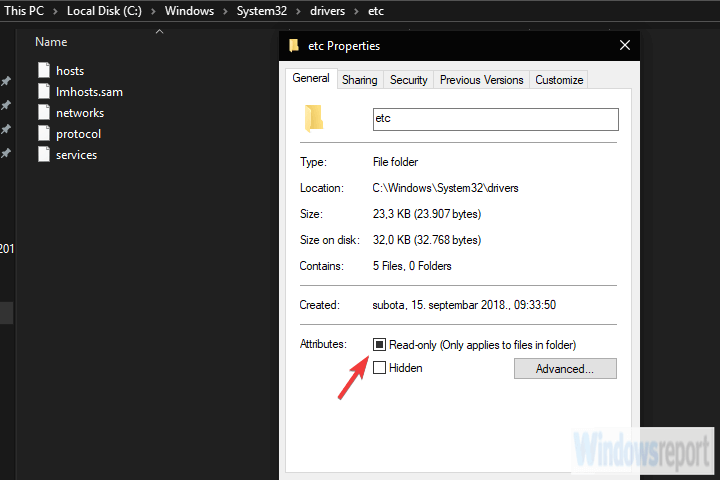
- Zapri Camtasia Studio.
- Prenesi to datoteko ZIP in ga shranite v računalnik.
- Izvlecite vsebino datoteke ZIP.
- Z desno miškino tipko kliknite CamtasiaUtl.exe datoteko in jo zaženite kot skrbnik.
- Počakajte nekaj časa in znova zaženite Camtasia Studio.
- Vnesite svoj licenčni ključ in že ste pripravljeni.
S tem lahko zaključimo ta članek. Če imate kakšna vprašanja ali predloge, jih objavite spodaj. Če težave še vedno ne odpravite, ne pozabite poslati vozovnice tehnični podpori.
POVEZANE ZGODBE, KI JIH MORATE OGLEDATI:
- 5 počasnih posnetkov za urejanje video posnetkov, ki poudarjajo najboljše trenutke
- Kako popraviti pogoste napake Camtasia v sistemu Windows 10
- Kako popraviti Camtasia, ko se v sistemu Windows 10 ne odpre
- Kako popraviti Camtasia, se ne more povezati z YouTubom


